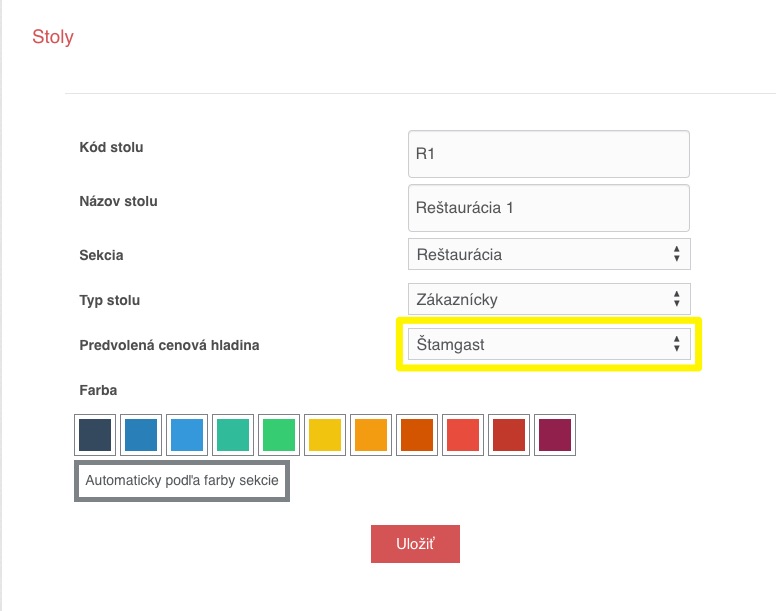Predstavte si, že vo Vašom podniku ponúkate napríklad avokádový šalát. Keď si ho hostia objednajú v podniku, stojí 6€. Ak si ho niekto praje so sebou, do ceny budú zahrnuté aj náklady na obal a zákazník zaplatí o 1€ viac, teda 7€. Do Vašej reštaurácie navyše chodí pár štamgastov, ktorým chcete vyjsť maximálne v ústrety a majú u Vás špeciálne ceny - napríklad práve avokádový šalát dostanú za 4€.
Namiesto zdĺhavého a neprehľadného vytváranie troch produktov s rôznymi cenami môžete pomocou cenovej hladiny nastaviť viacero cien pri jednom produkte.
V administrácii si v záložke Produkty v sekcii Podniky otvorte úpravu produktu.
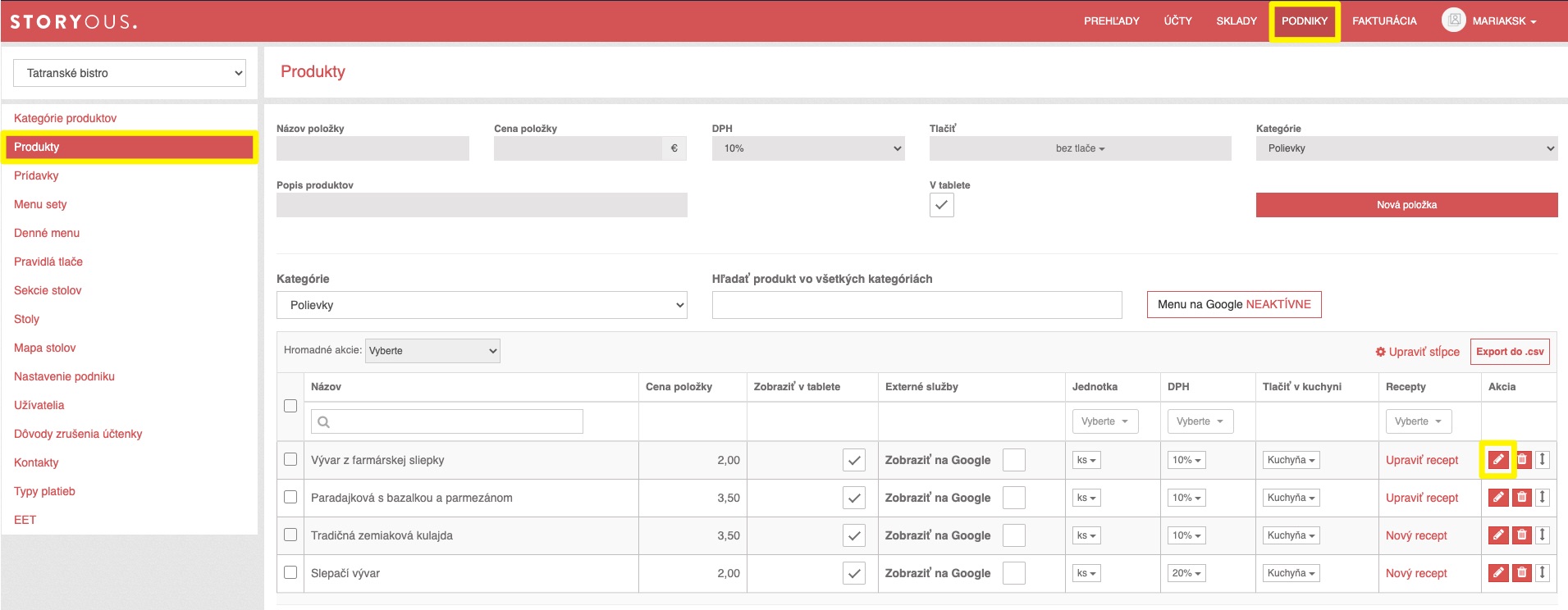
Po pravej strane môžete pridávať a upravovať jednotlivé cenové hladiny. Ako vždy je potreba vykonané zmeny uložiť. Pre prepísanie zmien z administrácie do pokladne sa odhláste z aplikácie Storyous POS na tablete a znovu sa do nej prihláste. Cenová hladina musí mať presný názov. Ak sa vytvorí rovnaká s odlišným názvom, bude ju administrácia brať ako inú hladinu. (Napr: záhradka vs. zahradka)
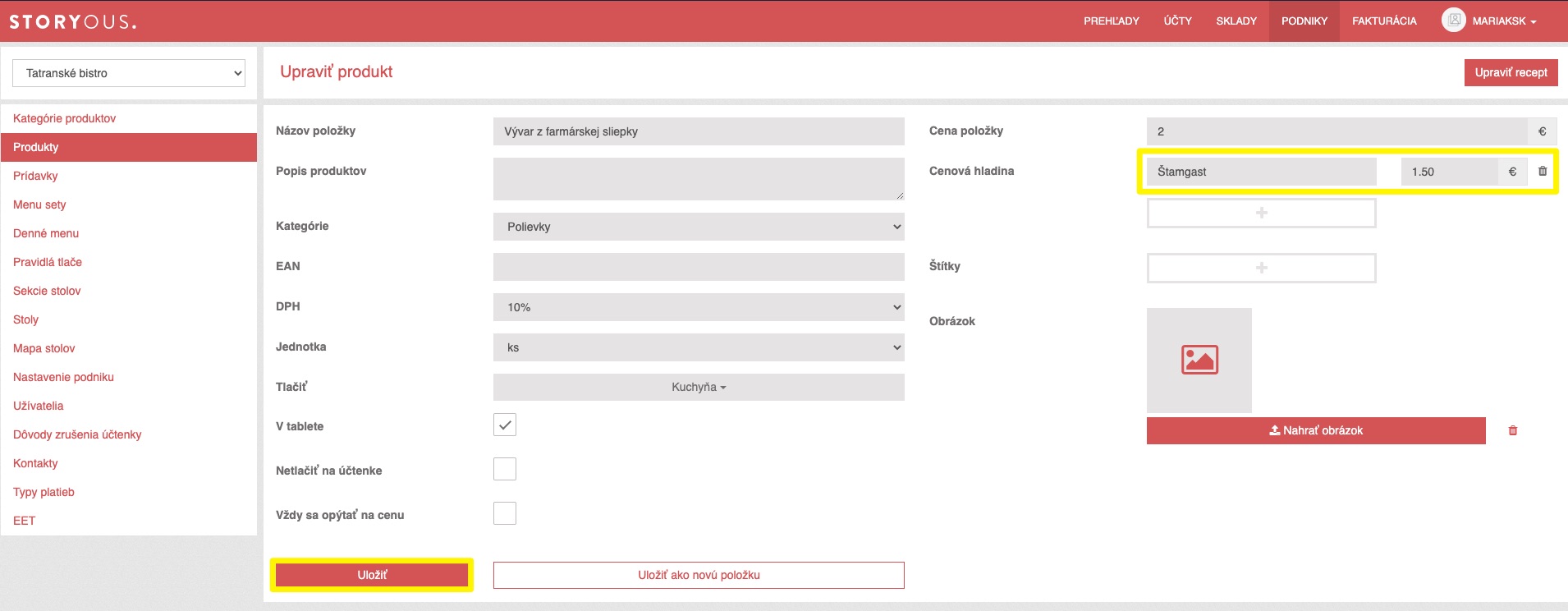
Keď nastavíte cenové hladiny, pri každom blokovaní daného produktu na tablete sa Vám zobrazí možnosť voľby, ktorá cenová hladina bude nablokovaná.
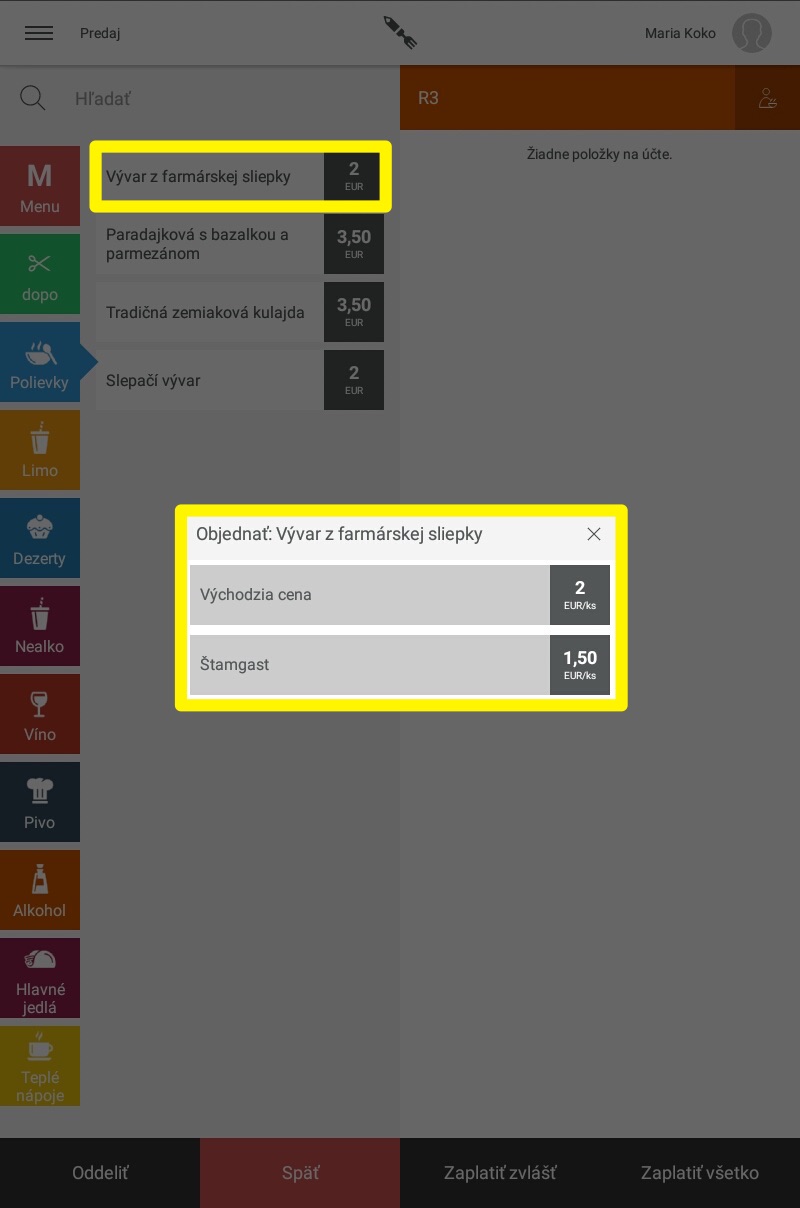
Priradenie cenových hladín k jednotlivým stolom
Ak sa rozhodnete vytvoriť cenovú hladinu, ktorú chcete nadviazať pre jednotlivý stôl, je potrebné nastaviť cenové hladiny u všetkých ostatných stolov vo vašom podniku. Ak necháme v nastavení stola (v sekcii podniky> stoly> upraviť) cenovú hladinu sa názvom "-" bude sa pokladňa pri každom objednávaní pýtať na cenovú hladinu produktu.
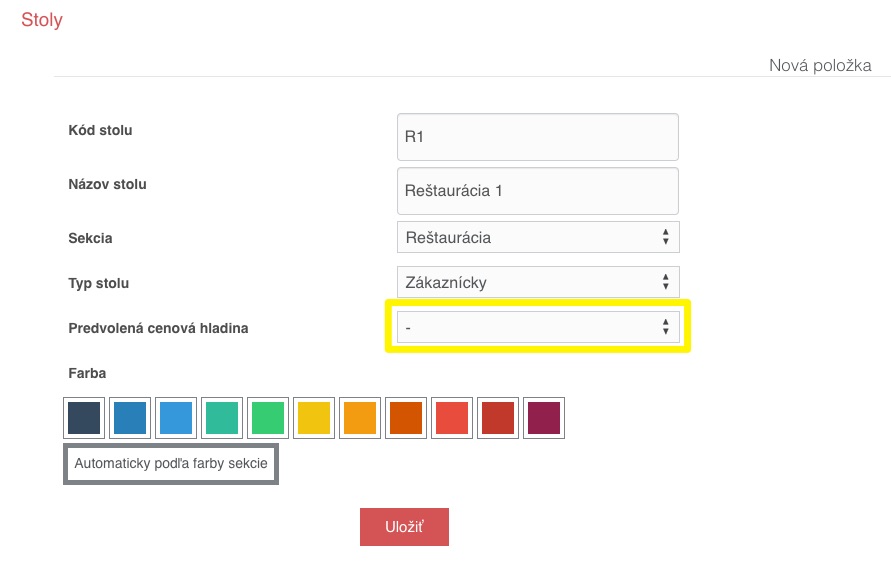
Ak zmeníme v nastavení stola (v sekcii podniky> stoly> upraviť) cenovú hladinu s názvom "východisková cena produktu" bude pokladňa pri každej transakcii voliť automaticky východiskovú cenu produktu.
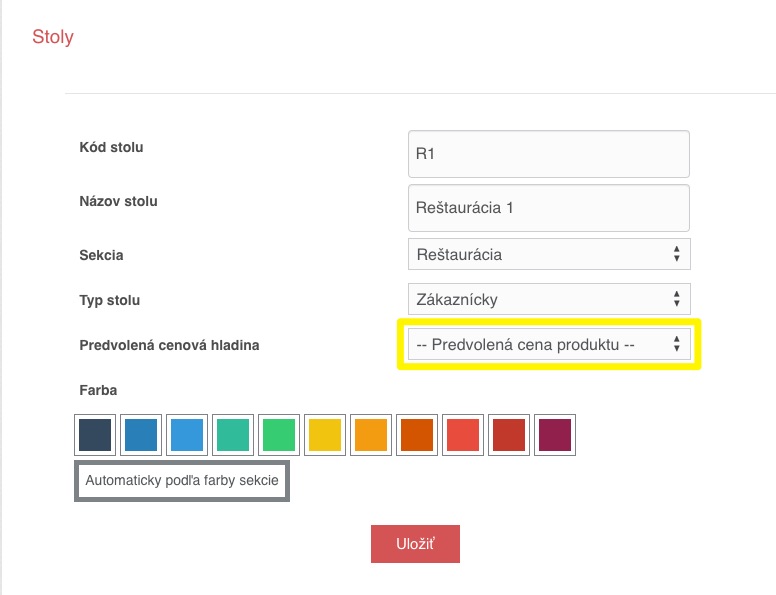
Ak zmeníme v nastavení stola (v sekcii podniky> stoly> upraviť) cenovú hladinu s názvom: "štamgast", bude pokladňa pri každej transakcii voliť automaticky cenovú hladinu produktu pre štamgastov.